Androidスマホでアプリをブロックする方法
アプリはあらゆるデジタル機器の重要なソフトウェアコンポーネントです。携帯電話のアプリは、ユーザーが物事を実行するために使用するさまざまなインターフェイスです。アプリには様々な機能があり、デバイスによってサイズや必要な機能が異なります。例えばAndroid端末のアプリは、iOS端末のアプリとは若干異なります。しかしこれらのアプリは、メモリやバックグラウンド データ、不当な許可などを取りすぎる可能性があります。

このような理由から、ユーザーはAndroidでアプリをブロックする方法を知りたがっています。これらのアプリをブロックすることで、自動更新を要求したり、より多くのスペースを占有したり、携帯電話の処理速度を低下させたり、Android携帯電話上のアプリの他の効果を停止させたりします。この記事では、Androidでアプリをブロックする方法をご紹介します。
Androidでアプリをブロックする方法
Androidデバイス上でブロックすることで、アプリの動作を制御したり、一時的に停止させたりすることができます。そこで、Androidアプリをブロックするための利用可能なオプションについて考えてみましょう。
Digital Wellbeing
最新版アンドロイドの内蔵ユーティリティ機能のひとつに、Digital Wellbeingアプリがあります。Androidデバイスにこのアプリがない場合は、Google Playストアでダウンロードできます。このアプリは、あなたのAndroidデバイス上のアプリやウェブサイトの毎日の使用状況を記録します。また、アプリごとに使用制限時間を設定することもできます。
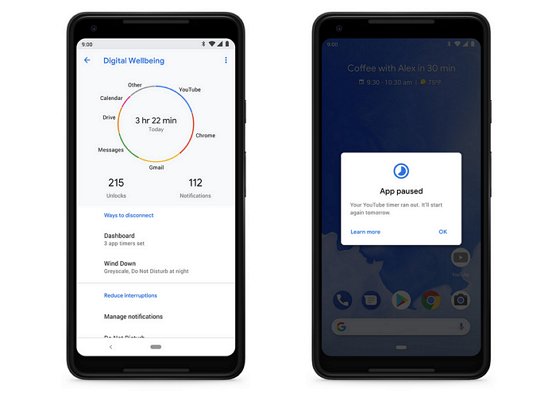
この機能へのアクセス方法と使用方法は以下の通りです。
- Android端末の「Settings」アプリを開きます。
- 「Digital Wellbeing & parental control」に移動し、開きます。
- 新しいページで、「Dashboard」をクリックします。
- ブロックしたいアプリに移動します。
- 制限時間を設定し、「OK」をクリックします。
Android用AirDroidアプリブロッカー
Androidでアプリをブロックするもう一つの方法は、アプリブロッカーを使うことです。アプリをブロックするのは、自分の携帯電話でも、別の携帯電話からでも可能です。そのため AirDroid Parental Control を使って、デバイス上のアプリをブロックできます。
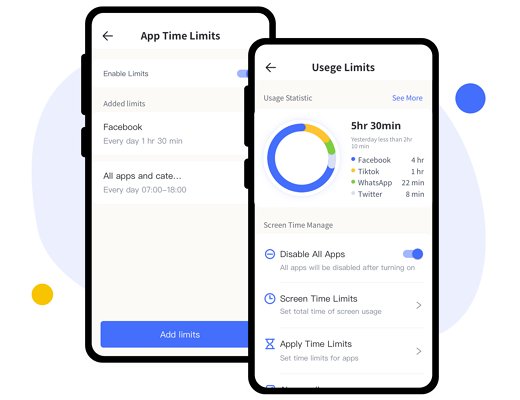
このアプリを使って、アプリやウェブサイトの利用時間を制限することができます。あるいはそれらのアプリをブロックすることもできます。Androidデバイスのアプリをブロックするのに役立つアプリのその他の機能を以下に紹介します。
- 特定の不適切なアプリや新しいアプリをブロックまたは制限します。
- 子供が特定のアプリにアクセスできる時間や期間を設定します。
- ワンクリックで携帯電話やタブレットのすべてのアプリをロックします。
- Facebook MessengerやWhatsAppなどのアプリ通知を同期し、オンラインの安全を確保します。
- 子供のAndroidデバイスをあなたの携帯電話にキャストし、リモートで使用することができます。
- 子供のスマホ周辺を遠隔監視します。
- 子供の現在地を検索し、ジオフェンスで囲まれたゾーンを設定し、アラートを受け取ります。
AirDroid Parental Controlアプリを使ってアプリをブロックする方法
Step 1. 「App Time limits」をタップし、制限を追加します。
Step 2. 制限したいアプリを見つけ、右上の「Next」をクリックします。
Step 3. 必要なものから「Available Time Limits(利用できる時間制限)」または「Timespan Limits(タイムスパン制限)」にチェックを入れ、画面の指示に従います。
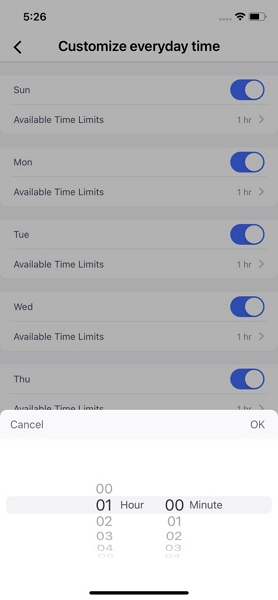
Androidで特定のアプリのダウンロードをブロックする方法
Androidデバイスで目にする機能のひとつに、許可なくダウンロードされるアプリがあります。しかしこれらのアプリのダウンロードをブロックすることができます。このセクションでは、その方法を紹介します。
Google Play Storeの制限を設定する
Google Play Storeは、アンドロイド端末のほとんどのアプリの本拠地です。そのため、アプリのダウンロードは頻繁に行われています。しかし、このアプリにはダウンロードを停止する機能がありません。これはAirDroid Parental Controlに似ています。AirDroid Parental Controlはダウンロードを停止することはできませんが、新しいアプリを使用したり、新しくインストールされたアプリからの通知を受け取ったりすることを防ぐことができます。一方、Google Playストアは特定のカテゴリのアプリがダウンロードされないように保護者による制限方法を使用しています。この方法の使い方は以下の通りです。
- Play Storeアプリを開き、プロフィールアイコンまたは画像をタップします。
- 「Settings」に移動し、開きます。
- 「Family option」をクリックします。
- 「Parental controls」をクリックし、その前にあるスイッチをスライドさせてオンにします。
この機能が有効化されていない場合は、コンテンツPINを作成し、「OK」をクリックします。

- ブロックするアプリのカテゴリの「Apps & games」をクリックします。
- 最も多くのアプリをカバーしている年齢層を選び、「Everyone」、「Got it」をクリックします。
「Save」をクリックし、手続きを完了します。

Google Family Linkを利用する
Google Family Linkを使って、アプリのダウンロードを阻止することができます。これはペアレンタルコントロールアプリで、家族(特に子供)のデジタル制限を設定することで、アプリのダウンロードを防ぐことができます。この方法の使い方は以下の通りです。
- 親と子のGoogleアカウントのそれぞれのデバイスでログインします。
- 親のデバイスでFamily Linkアプリをダウンロードし、開きます。
- 家族のアカウントを選びます
- インストールされているアプリの下にある「View all apps」または「More」オプションをクリックすると、利用可能なアプリが表示されます。
ブロックしたいアプリを選択し、「Allow app」の前にあるスイッチをタップしてアプリをブロックします。

Androidでアプリの自動更新をブロックする方法
アプリストアの自動更新機能をオンにしたとします。その場合、新しいバージョンが利用可能になると、アプリは自動的にアップデートされます。ここでは、Androidでアプリの自動更新をブロックする方法を説明します。
- Play Storeアプリを開き、右上のプロフィールアイコンまたは画像をクリックします。
- 「Settings」に移動し、開きます。
- Network preferencesオプションをクリックします。
- アプリの自動更新オプションを選択します。
最後に「Don't auto-update(自動更新しない)」機能をタップします。

Androidでアプリのアクセス許可を制限する方法
アプリの機能によっては、カメラ、マイク、ストレージ、位置情報などの特定の権限を要求することがあります。特定のアプリにこの権限を取得させたくない場合は、以下の手順でオフにできます。
- Androidデバイスの「Settings」アプリを開きます。
- 「Apps」または「Apps & notifications」オプションをクリックすると、デバイス上のアプリのリストが表示されます。
- 許可設定を変更したいアプリをクリックします。
- アプリを制限したい許可のすべて、またはいくつかをオフにします。
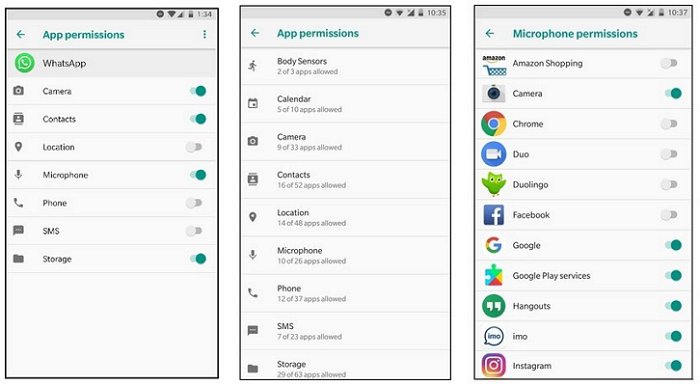
「App」または「Apps & notifications」の画面では、機能ごとにアプリのアクセス許可をオフにすることができます。ハンバーガーのアイコンをクリックしてアプリのアクセス許可を選択すると、利用可能なすべての機能が表示されます。
おまけ : Androidで隠しアプリを見つける方法
デバイス上のすべてのアプリは、モバイルデバイスの「アプリケーション」画面に一覧表示されます。設定アプリのアプリケーション画面でも確認できます。ただし、サードパーティアプリやランチャーがアプリを非表示にしている場合は、そのアプリの非表示機能を確認することができます。
まとめ
携帯電話の使用は簡単に手に負えなくなります。例えば平均的なアメリカ人男性は、毎日6時間のうち約1時間を携帯電話に費やしています。それはさておき、アプリは常にデバイス上で動いています。実行中のアプリは、データ、メモリ、バッテリーなどを使用し、デバイスの寿命を縮め続けます。それゆえ、あなたの時間を奪い、あなたの許可なく電話の機能を使用するこれらのアプリをブロックすることで、デバイスの機能を最大化することができます。そこでこの記事では、Androidアプリをブロックするために必要な手順をまとめました。
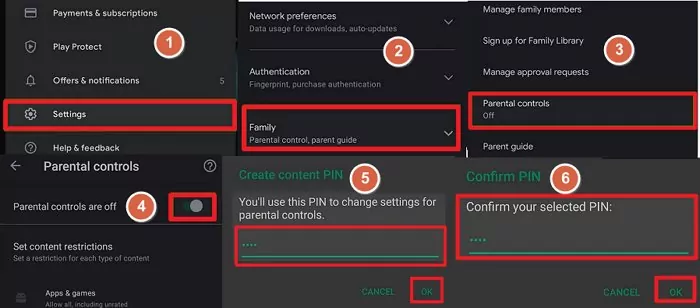
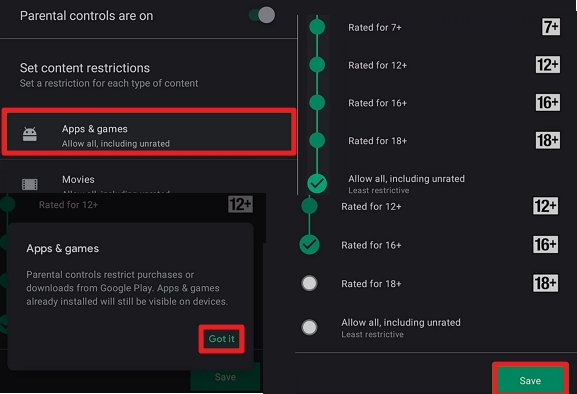
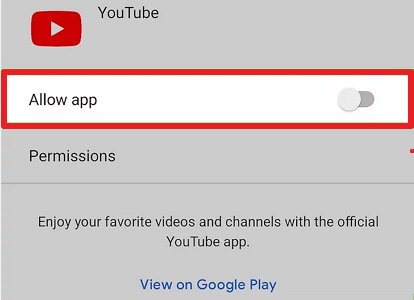
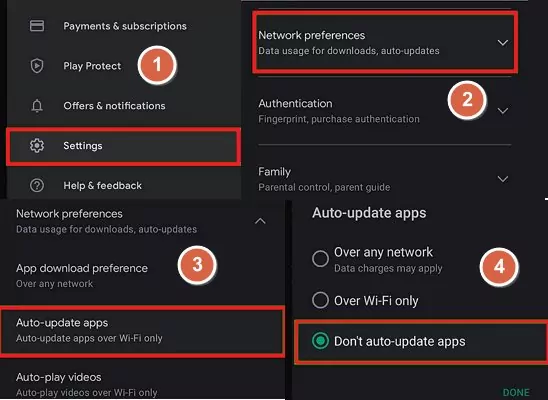
返信を残してください。